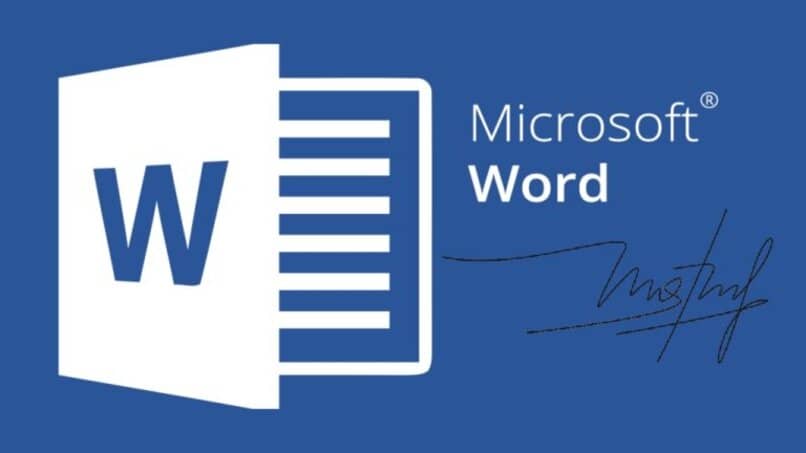
Microsoft Word jest miejscem docelowym dla wiele rodzajów dokumentów, z listów, umów najmu i form prawnych. Dlatego logiczne jest, że chcesz wstawić podpis w programie Microsoft Word lub jakiś rodzaj podpisu na stronie, na przykład podpis cyfrowy w wiadomości e-mail. W tym artykule pokazujemy, jak to zrobić bez większych komplikacji.
Możesz cyfrowo podpisać dokument Word, wstaw odręczny podpis, dodaj linię podpisu, a nawet utwórz niestandardowy automatyczny podpis tekstowy wraz z Twoim imieniem i nazwiskiem oraz danymi uwierzytelniającymi.
Podpis cyfrowy jest formą uwierzytelnianie elektroniczne, zaszyfrowane. Podpisując cyfrowo dokument programu Word, potwierdzasz, że nie został on zmodyfikowany.
Dodanie linii podpisu umożliwia również dołączenie widocznej reprezentacji podpisu. Możesz dodać podpis cyfrowy z wierszem podpisu w Word 2016, Word 2013, Word 2010 i Word z aktualizacji Office 365.
Co to jest podpis cyfrowy?
Podpis cyfrowy to elektroniczna pieczęć uwierzytelniająca zaszyfrowana w informacjach cyfrowych, takich jak wiadomości e-mail, makra lub dokumenty elektroniczne. Podpis potwierdza, że informacje pochodzą od osoby podpisującej, a nie Został zmodyfikowany.
Jak wstawić podpis w programie Microsoft Word? Krok po kroku
Jeśli masz skaner, możesz przesłać obraz swojego podpisu fizycznego. Kiedy przechowujesz skan na swoim komputerze, można łatwo wstawić Twój podpis w programie Word, kiedy tylko go potrzebujesz.
Kroki wstawiania podpisu w Microsoft Word 2016, 2013, 2010 i Word dla Office 365
- Podpisz się na kawałku papier biały, bez podszewki.
- Zeskanuj podpis i zapisz go jako plik bmp, .gif, .jpg lub .png.
- Uruchom program Word.
- Przejdź do zakładki Wstaw i wybierz Obrazy.
- Przejdź do pliku podpisu i wybierz Wstaw.
- Wybierz obraz i aktywuj kartę Przybory obrazu.
- Wybierz Przytnij i przytnij obraz, aby usunąć nadmiar miejsca wokół obrazu. firma.
- Kliknij obraz prawym przyciskiem myszy i wybierz Zapisz jako obraz.
- Wpisz nazwę, wybierz, gdzie ją zapisać, i wybierz Trzymać.
- Gdy chcesz wstawić podpis w programie Word, po prostu przejdź do zakładki Wstawić.
- Teraz wybierz Obraz i zlokalizuj plik.
Twórz wiersze podpisu w Wordzie i Excelu
Wiersz podpisu jest podobny do typowego symbolu zastępczego podpisu, który może pojawić się w drukowany dokument. Działa to jednak inaczej.
Po wstawieniu wiersza podpisu do pliku pakietu Office, autor może podać informacje o poprawny podpisujący oraz instrukcje dla osoby podpisującej. Gdy elektroniczna kopia pliku zostanie wysłana do właściwego podpisującego, osoba ta widzi wiersz podpisu i powiadomienie z prośbą o podpis.
Osoba podpisująca może:
- Napisz podpis
- Wybierz obraz z podpisu odręcznego
- Napisz podpis za pomocą funkcji pisania odręcznego na komputerze z ekranem dotykowym
Gdy sygnatariusz dodaje widoczną reprezentację podpisu do dokumentu, jednocześnie dodawany jest podpis cyfrowy do uwierzytelnić tożsamość osoby podpisującej.

Jak w prosty sposób wstawić podpis w programie Word 2016 dla komputerów Mac i Office 365 dla komputerów Mac
- Podpisz się na kawałku papier biały, bez podszewki.
- Zeskanuj podpis i Zatrzymaj to jako plik bmp, .gif, .jpg lub .png.
- Początek Słowo.
- Przejdź do zakładki Wstawić i kliknij Zdjęcia.
- Kliknij na zdjęcie plik.
- Przejdź do pliku podpisu i kliknij Wstawić.
- Kliknij na obrazek, aby go zaznaczyć i aktywować kartę Przybory obrazu.
- Kliknij Przytnij i przytnij obraz, aby usunąć nadmiar miejsca wokół obrazu. firma.
- Kliknij obraz prawym przyciskiem myszy i wybierz Trzymać jako zdjęcie.
- Wpisz nazwę, wybierz miejsce jej zapisania i kliknij Zapisz.
- Kiedy potrzebujesz wstawić podpis w programie Word, po prostu przejdź do zakładki Wstaw.
- Kliknij Obraz, wybierz Obraz z pliku i Znajdź plik.
Dołącz tekst maszynowy do podpisu wielokrotnego użytku w najprostszy sposób
Możesz użyć funkcji Autotekstu lub Szybkich części programu Word, aby utworzyć kompletny podpis, który zawiera twój odręczny podpis oraz tekst pisany, taki jak stanowisko, adres e-mail i numer telefonu.
Czy udało Ci się umieścić swój podpis cyfrowy na dokumentach pakietu Office?

